8 Cara mempercepat ponsel cerdas Android yang tiba-tiba lemot
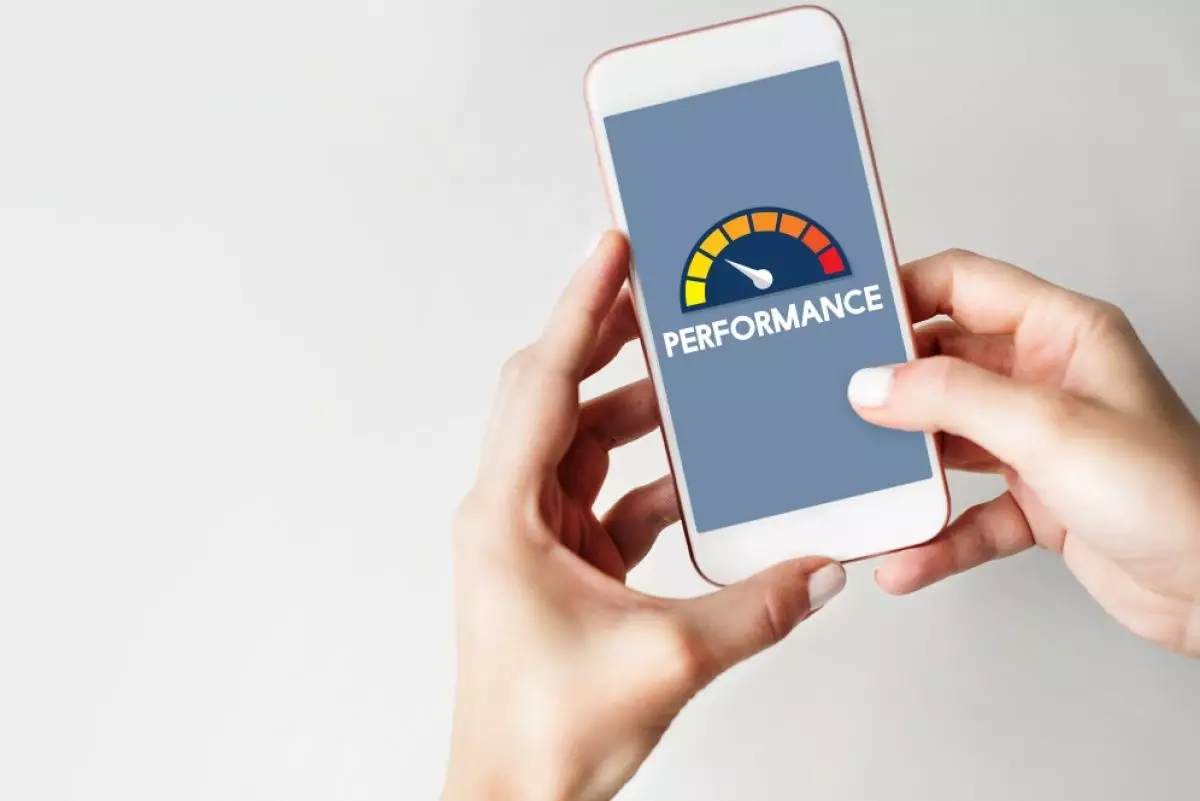
foto: freepik/rawpixel.com
Techno.id - Sebagai pengguna ponsel cerdas, mungkin pernah mengalami perangkat kamu lemot. Untuk membuka aplikasi favorit ke layar tidak secepat dulu. Begitu juga ketika menjalankan multitasking memakan waktu lebih lama dari sebelumnya.
Mungkin kamu bertanya mengapa ponsel cerdas menjadi lambat dan kinerjanya tidak secepat dulu? Penyebab utamanya paling sering disebabkan enanganan pengguna yang buruk. Tidak jarang, lambatnya ponsel cerdas disebabkan kesalahan pengguna karena gagal menindaklanjuti kebersihan telepon yang tepat.
- 4 Cara mudah atasi smartphone Android lemot, cuma butuh 5 menit Banyaknya aplikasi yang diinstal di dalamnya, memori internal, dan eksternal smartphone tersisa sedikit bisa menyebabkan Adroid lemot
- Smartphone Android kamu mulai lemot? Begini 8 Cara mempercepat sekaligus menghemat baterainya Ada banyak strategi yang dapat kamu terapkan untuk meremajakan perangkat dan mengembalikan kelincahannya
- Smartphone Android kamu mulai melambat? Coba hapus cache aplikasi untuk mengatasinya Seiring waktu, cache di dalam aplikasi dapat bertambah sehingga menghabiskan penyimpanan ponsel
Karena itu memahami apa yang menyebabkan sampah digital menumpuk sangat penting untuk merevitalisasi ponsel cerdas Android, sekaligus memulihkan kinerjanya menjadi lebih optimal. Berikut tips praktis ini untuk mempercepat perangkat yang lamban.
1. Pembersihan browser

Mengoptimalkan browser web sama dengan membersihkan semua jaring laba-laba digital dan juga efektif untuk tablet. Banyak pengguna Android memilih browser Google Chrome, sedangkan mereka yang memiliki ponsel Samsung mungkin lebih memilih browser web default Samsung. Terlepas dari pilihan browser di perangkat Android, proses pembersihan cache serupa. Begini caranya.
1. Buka browser web dan ketuk tiga titik vertikal di sudut kanan atas.
2. Gulir ke bawah daftar opsi dan ketuk Pengaturan.
3. Ketuk Privasi dan Keamanan. Lalu ketuk Hapus data penelusuran.
4. Pilih rentang waktu untuk data yang disimpan dengan menyentuh simbol bawah. Kemudian ketuk kotak centang untuk riwayat penelusuran, Cookie, dan data situs, serta gambar dan file yang di-cache.
5. Ketuk tombol Hapus data di sudut kanan bawah layar.
2. Pembersihan cache aplikasi

Data cache browser menempati ruang internal yang berharga dan dapat memperlambat ponsel. Pendekatan yang sama juga perlu dilakukan untuk menghilangkan cache yang berlebihan dan file sementara di aplikasi Android. Sebab cache aplikasi juga dapat memperlambat kinerja ponsel. Begini cara melakukannya.
1. Kembali ke menu pengaturan ponsel Android (bukan pengaturan browser). Ketuk Penyimpanan aplikasi.
2. Ketuk setiap nama aplikasi yang diinstal. Bergantung pada jenis aplikasinya, kamu akan melihat pilihan seperti Hapus penyimpanan dan Hapus cache. Ketuk salah satu atau keduanya untuk pembersihan yang lebih menyeluruh. Melakukan hal ini tidak akan menghapus aplikasi, hanya sampah digitalnya.
Kiat pemeliharaan, lakukan kedua fungsi pembersihan cache secara teratur untuk meminimalkan penumpukan file sementara dan cache, untuk mencegah penurunan kinerja secara bertahap.
3. Copot pemasangan atau matikan aplikasi dan game yang tidak digunakan

Saat mencopot pemasangan aplikasi, aplikasi tersebut akan dihapus sepenuhnya dari ponsel. Menonaktifkan aplikasi akan menghapusnya dari daftar aplikasi aktif dan menghentikannya berjalan di latar belakang. Aplikasi yang dinonaktifkan tidak akan lagi menerima pembaruan atau berjalan di latar belakang jika kamu tidak menggunakannya, tidak seperti aplikasi terinstal lainnya.
1. Buka Pengaturan telepon.
2. Ketuk opsi Aplikasi.
3. Cari aplikasi terinstal yang ingin kamu nonaktifkan dan ketuk.
4. Ketuk opsi Nonaktifkan di bagian bawah layar ponsel.
Hindari memasang aplikasi Android yang mengklaim dapat membersihkan RAM dan penyimpanan data. Justru aplikasi tersebut sering menghabiskan lebih banyak sumber daya ponsel.
4. Nonaktifkan atau ubah pengaturan animasi

Mengubah beberapa pengaturan animasi dapat meningkatkan kinerja ponsel Android secara signifikan. Mengurangi penggunaan efek layar seperti zooming, spinning, dan fading juga dapat meningkatkan masa pakai baterai.
Pada perangkat yang lebih lambat, animasi default dapat menyebabkan kelambatan respons. Menyesuaikan skala dengan demikian dapat membuat perangkat yang lambat terasa lebih cepat.
1. Buka Pengaturan > Sistem dan ketuk Opsi pengembang di bawah menu Sistem.
2. Kembali ke halaman pengaturan utama dan lanjutkan dengan tindakan berikut: A, B, C, dan D.
A) Gulir ke bawah dan pilih Tentang telepon.
B) Gulir ke bawah ke bagian bawah layar ini dan ketuk Nomor Build tujuh kali.
C) Konfirmasikan layar kunci ponsel kamu jika diminta.
D) Kembali ke Pengaturan > Sistem dan ketuk Opsi pengembang di bawah menu Sistem.
3. Pastikan semua sakelar berada pada posisi on.
4. Buka menggambar di bawah menu Pengembang.
5. Temukan tiga opsi ini dalam daftar, Skala animasi jendela, Skala animasi transisi, dan skala durasi Animator.
6. Ketuk garis skala di bawah masing-masing dari tiga pengaturan ini dan pilih opsi kecepatan.Perhatikan bahwa opsinya turun dari atas ke bawah dari mati ke tercepat. Ponsel kamu mungkin dalam keadaan mati atau hidup, pengaturan kecepatan 5x. Untuk mempercepat kinerja, pilih skala yang diinginkan.
7. Bereksperimenlah untuk menentukan pengaturan yang ideal untuk kebutuhan kamu. Bergantung pada jenis game yang kamu mainkan atau aplikasi yang digunakan, kamu akan mendapatkan respons gerakan yang berbeda saat mencoba berbagai opsi skala.

8 Cara mempercepat ponsel cerdas
5. Periksa pembaruan aplikasi Android secara berkala

Versi aplikasi yang lebih lama tidak hanya berkontribusi pada kinerja yang lambat tetapi juga memudahkan malware dan serangan peretasan untuk menyelinap ke sistem operasi Android.
6. Mulai ulang ponsel setiap beberapa hari

Praktik ini membebaskan penyimpanan dan memori internal dengan membersihkan sampah digital yang terakumulasi. Cara ini elalu merupakan langkah pertama yang bagus ketika ponsel tidak berfungsi dengan baik.
7. Hapus widget yang berlebihan

Widget adalah cara yang bagus untuk memulai fitur-fitur khusus dalam sebuah aplikasi tanpa memuat dan menavigasi seluruh aplikasi. Tetapi menambahkan terlalu banyak widget, beberapa di antaranya menghabiskan banyak ruang layar, dapat menambah jumlah layar beranda.
Widget menghabiskan sumber daya sistem, yang selanjutnya mengurangi RAM dan masa pakai baterai. Jadi copot semua kecuali Widget pintasan terbaik untuk fitur aplikasi yang paling penting.
8. Sesuaikan kecepatan refresh

Kecepatan refresh layar Android mengontrol seberapa cepat layar merespons gambar yang diperbarui. Semakin tinggi kecepatannya, semakin cepat atau lancar penyegaran layar terjadi. Semakin tinggi hertz atau kecepatan refresh seperti 120Hz, semakin cepat layar merespons dan menyegarkan.
Buka Pengaturan dan ketuk Tampilan. Sebagian besar ponsel Android menawarkan pilihan penyegaran seperti Otomatis yang mengaktifkan pengoptimalan cerdas. Untuk refresh 60Hz, memberikan penyegaran yang mulus dan konsumsi baterai yang lebih rendah. Sementara 120Hz, untuk penyegaran yang lebih lancar dan konsumsi baterai yang lebih tinggi.
Langkah-langkah dia atas untuk memperbarui ponsel cerdas Android secara efektif, mengembalikannya ke kondisi responsif dan efisien seperti penggunaan pertamanya. Dengan menerapkan kiat-kiat tersebut, kamu akan melihat peningkatan signifikan dalam kecepatan dan kinerja perangkat secara keseluruhan sehingga meningkatkan pengalaman digital harian kamu.
RECOMMENDED ARTICLE
- Cara merekam panggilan telepon di perangkat Android
- Cara mengambil tangkapan layar di ponsel cerdas atau tablet Android
- Cara mengatur fitur koreksi otomatis di iPhone, biar nggak sering typo
- Cara mempercepat atau memperlambat video di iPhone agar konten lebih menarik diposting di media sosial
- Cara mengosongkan ruang penyimpanan di iCloud agar jadi lebih lega
HOW TO
-

10 Alasan dan solusi laptop gampang lag dan panas di 2025, baru beli tapi kok lemot?
-

Cara mengaktifkan kembali akun Facebook dan WA yang terblokir, ini teknik terbarunya di 2025
-

Cara buat wallpaper bergerak di laptop & komputer terbaru 2025, gampang dan pakai AI lebih cepat
-

11 Aplikasi menjernihkan video blur untuk Android di 2025 yang ringan dan gratis, ini caranya pakai AI
-

Cara gampang ubah file Word ke PDF di laptop yang praktis dan mudah dicoba, terbaru di 2025
TECHPEDIA
-

Penjelasan mengapa port USB punya banyak warna, format terbaru di 2025 punya kecepatan 80 Gbps
-

10 Cara download gambar di Pinterest kualitas HD, cepat dan mudah dicoba
-

Cara download game PS2 dan PS3 di laptop dan HP, bisa main berdua
-

10 Fitur canggih iPhone 16E, bakal jadi HP Apple termurah di bawah Rp 10 juta?
-

10 HP Xiaomi in bakal kebagian AI DeepSeek, bisa kalahkan AI dari Google atau ChatGPT?
LATEST ARTICLE
HOW TO Selengkapnya >
-
![10 Alasan dan solusi laptop gampang lag dan panas di 2025, baru beli tapi kok lemot?]()
10 Alasan dan solusi laptop gampang lag dan panas di 2025, baru beli tapi kok lemot?
-
![Cara mengaktifkan kembali akun Facebook dan WA yang terblokir, ini teknik terbarunya di 2025]()
Cara mengaktifkan kembali akun Facebook dan WA yang terblokir, ini teknik terbarunya di 2025
-
![Cara buat wallpaper bergerak di laptop & komputer terbaru 2025, gampang dan pakai AI lebih cepat]()
Cara buat wallpaper bergerak di laptop & komputer terbaru 2025, gampang dan pakai AI lebih cepat
-
![11 Aplikasi menjernihkan video blur untuk Android di 2025 yang ringan dan gratis, ini caranya pakai AI]()
11 Aplikasi menjernihkan video blur untuk Android di 2025 yang ringan dan gratis, ini caranya pakai AI
















